အေနာ္တို ့ ..ကြန္ပ်ဴတာမ်ားမွာ
ပံုမွန္ ဆို Log in ၀င္ရင္ User name & Password ရိုက္ျပီး၀င္ရပါတယ္
အခုေတာ့ Web Cam မွာ ကိုယ့္မ်က္ႏွာျပျပီး ၀င္ရေအာင္Password ေတြမရိုက္ရပဲ မ်က္ႏွာျပ..၊ကိုယ့္မ်က္ႏွာ ဟုတ္တယ္ဆိုမွ ၀င္းဒိုးပြင့္တယ္ဆိုေတာ့ အဆန္းသားပဲဗ် .... ၊၊ဒီေဆာ့ဖ္၀ဲ အေၾကာင္းသိခ်င္ရင္ေတာ့ ဒီေအာက္ကလင့္ခ္ မွာသြားၾကည့္ၾကေပေတာ့
ဒီေနရာမွာ သြားေရာက္ေလ့လာပါ...
သံုးခ်င္တဲ့သူေတြကေတာ့ ဒီေအာက္ကလင့္ခ္ ကို ကလစ္ျပီး အလကား ယူႏိုင္ၾကပါတယ္
ဒီမွာယူေနာ္
မိမိကိုယ္ပိုင္ ကြန္ပ်ဴတာမွာပဲ သံုးသင့္ပါတယ္..ခင္ဗ်ာ..
အေၾကာင္းေၾကာင္းေၾကာင့္ Web Cam ပ်က္သြားရင္ေတာ့ တုိင္ပတ္မယ္ဆိုပဲ..
စမ္းသံုးၾကည့္ၾကပါ။
Win vista & Win 7 အတြက္ပဲရပါတယ္
32-bit & 64-bit ေရြးျပီးေဒါင္းၾကပါ။
အသံုးျပဳပံုကို ေအာက္မွာ ရွင္းျပထားပါတယ္
ျပီးရင္ ေအာက္က အတိုင္းေတြ ့ရပါမယ္ next ကိုနိုပ္ေပးပါ
စာေရးရမွာပ်င္းလို ့ေလ ဟီးဟီးးးးးးးးးးးးးးး
လုပ္ေပးလိုက္ပါ ေအာက္ပံု
ေရြးခ်ယ္ျပီးျပီ ဆိုရင္ Apply ကိုနိုပ္လိုက္ပါ
finish ကိုနိုပ္ပါ .... ေအာက္ကပံုအတိုင္း
ဇာတ္လမ္းေလးကေတာ့ ဒါပါပဲ ေက်းဇူးတင္ပါတယ္ ၊၊














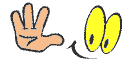



0 /မွတ္ခ်က္ေပးခဲ့တယ္:
Post a Comment
သင္ ေရးခဲ့ေသာစာတစ္ေၾကာင္း ေရးသားသူမွာအားအင္မ်ားျဖစ္ထြန္းရပါတယ္...
ဆက္သြယ္လိုပါက whiteheartcity.blogger@gmail.com